Hur man skapar och använder Google Dokument-bokmärken
När man jobbar i Google Dokument, att ha en länkad innehållsförteckning eller något sätt att hoppa till bokmärken i dokumentet kan göra navigeringen enklare – speciellt när du har att göra med stora dokument. Google Dokument-bokmärken kan också användas för att länka till specifika platser i andra dokument, eller så kan de delas individuellt. Så här använder du bokmärken i Google-dokument, inklusive att skapa, ta bort och dela dem.
Hur man lägger till ett bokmärke i Google Dokument
Att lägga till ett bokmärke i Google Dokument är egentligen en process i två steg. Först måste du lägga till bokmärket, sedan länka till det från andra ställen i dokumentet eller från andra dokument.
Hitta och välj först den text du vill använda som bokmärke.
-
Välj Föra in från menyn högst upp på sidan.
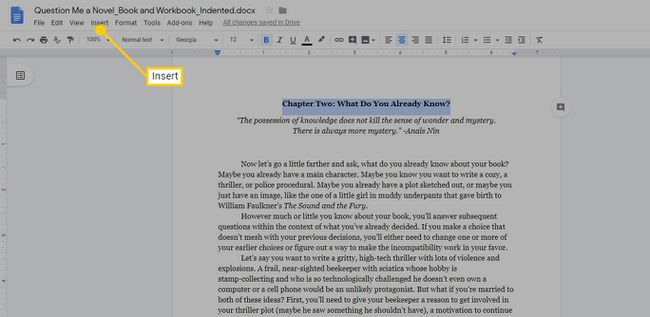
-
Välj Bokmärke.
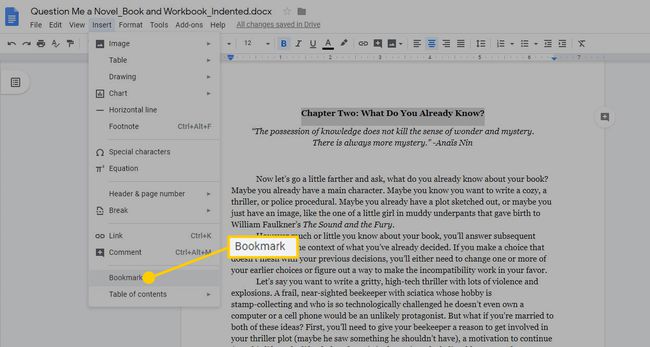
-
Ett blått band visas till vänster om den markerade texten för att visa var bokmärket lades till.
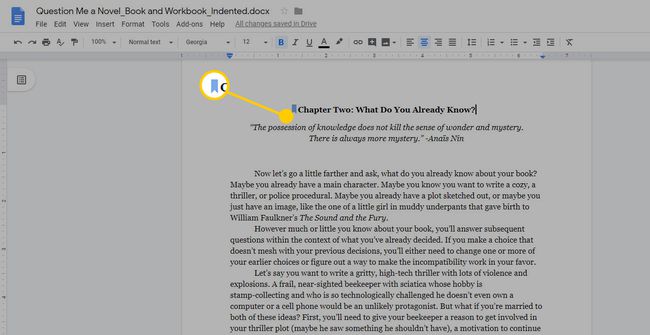
Hur man länkar till bokmärken i Google Dokument
När du har lagt till ett bokmärke till texten i ditt dokument, sker den andra delen av att skapa ett bokmärke – länkning till det bokmärket. Det är lika enkelt som att lägga till en hyperlänk, men istället för att länka till en webbsida länkar du till bokmärket du just lade till.
-
Välj den text du vill kunna klicka på för att hoppa till en bokmärkt plats i dokumentet.
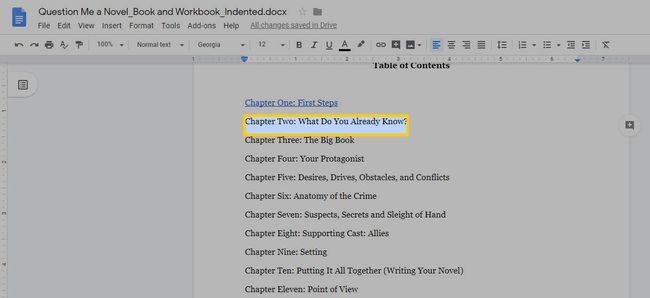
-
Välj Föra in > Länk.
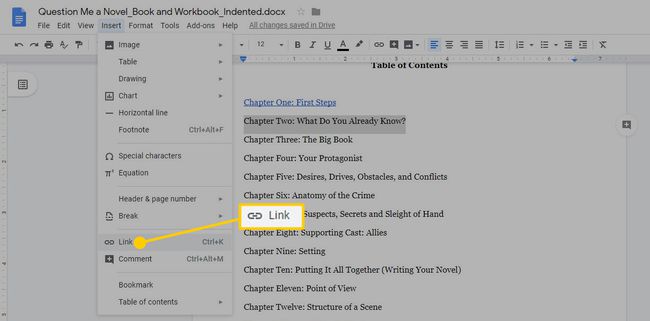
Alternativt kan du välja hyperlänk ikonen i det övre verktygsfältet för att komma till samma plats.
-
Välj i menyn som visas Bokmärken, välj sedan önskat bokmärke från listan som visas.
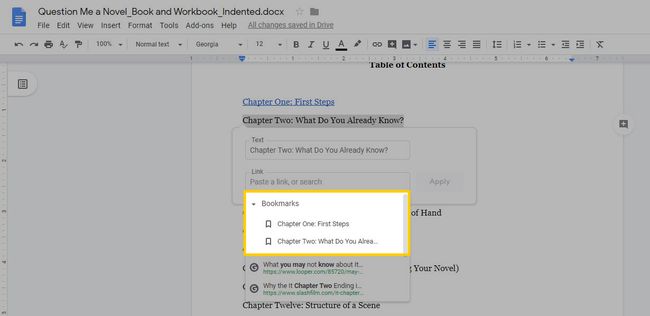
-
Välj Tillämpa och ankartexten blir understruken och blå och en meny visas under den. Nästa gång du väljer den länken tar den dig till bokmärket du placerade under den första delen av övningen.

Använd bokmärken från Google Dokument för att länka till ett annat dokument
Ett annat sätt att använda Google Docs-bokmärken är att länka från ett dokument till ett annat. Om du till exempel har två dokument, och det finns en del av det ena som du vill länka till från den andra, kan du använda ett bokmärke för att öppna det dokumentet och hoppa direkt till rätt avsnitt.
För att använda ett bokmärke för att länka två dokument måste du äga eller ha redigeringsbehörighet till båda dokumenten. Alla andra som kommer åt dokumentet med länken i kommer också att behöva ha tillgång till båda dokumenten. Du kan ge den åtkomsten genom att dela dem från Google Drive.
Öppna båda Google-dokumenten.
I dokumentet du vill länka till, placera ett bokmärke på önskad plats med hjälp av instruktionerna ovan.
-
När du har skapat bokmärket visas en liten meny under bokmärket med två alternativ: Länk och Avlägsna.
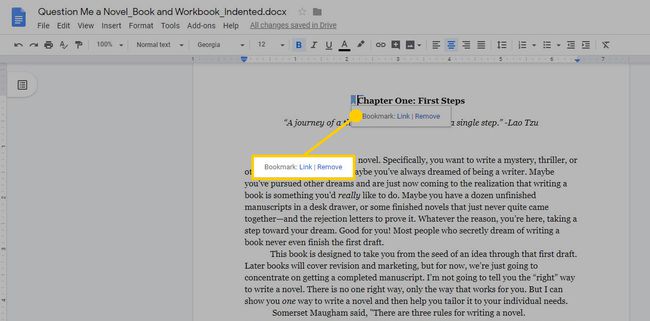
-
Högerklicka Länk, välj sedan Kopiera länk adress.
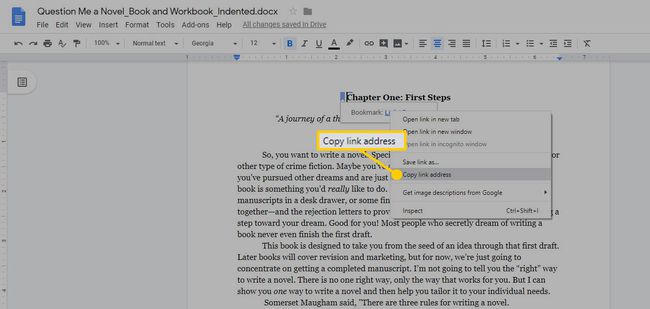
Du kan kopiera den här länken när som helst och du kan dela länken via e-post eller andra digitala meddelandeformat. Användare som får länken måste beviljas tillstånd för att komma åt dokumentet, men när de väl är det kommer länken att leda dem till den exakta platsen i dokumentet.
I det andra dokumentet väljer du texten du vill länka från och väljer Infoga länk ikonen i verktygsfältet.
Klistra in länken du kopierade från det andra dokumentet och välj Tillämpa.
Den blå, understrukna länken infogas i ditt dokument. När du väljer det bör det ta dig till den bokmärkta platsen i det andra dokumentet.
Hur man tar bort Google Docs-bokmärken
Med tiden förändras dokument och du kanske upptäcker att du behöver ta bort ett Google Dokument-bokmärke någon gång. Det är enkelt att göra, både från bokmärket och länken.
För att ta bort bokmärket, välj blå bokmärkesflagga och välj i menyn som visas Avlägsna. Sedan, för att ta bort bokmärkeslänken från texten, markera länken och välj Ta bort länk alternativet i menyn som visas. Var noga med att markera hela länken eftersom endast den markerade delen av länken kommer att tas bort.
Det finns också en pennikon som låter dig redigera länken om du behöver ändra den eller ersätta den med en annan länk.
